Media Encoder是啥?Adobe Media Encoder 用作 Adobe Premiere Pro、Adobe After Effects、Adobe Audition、Adobe Character Animator 和 Adobe Prelude 的編碼引擎。也可以將 Adobe Media Encoder 用作獨立的編碼器。使用 Adobe Media Encoder,可以將視頻導出到類似 YouTube 和 Vimeo 的視頻共享網站、各種從專業(yè)錄音底座到 DVD 播放機的設備、移動電話以及高清電視。
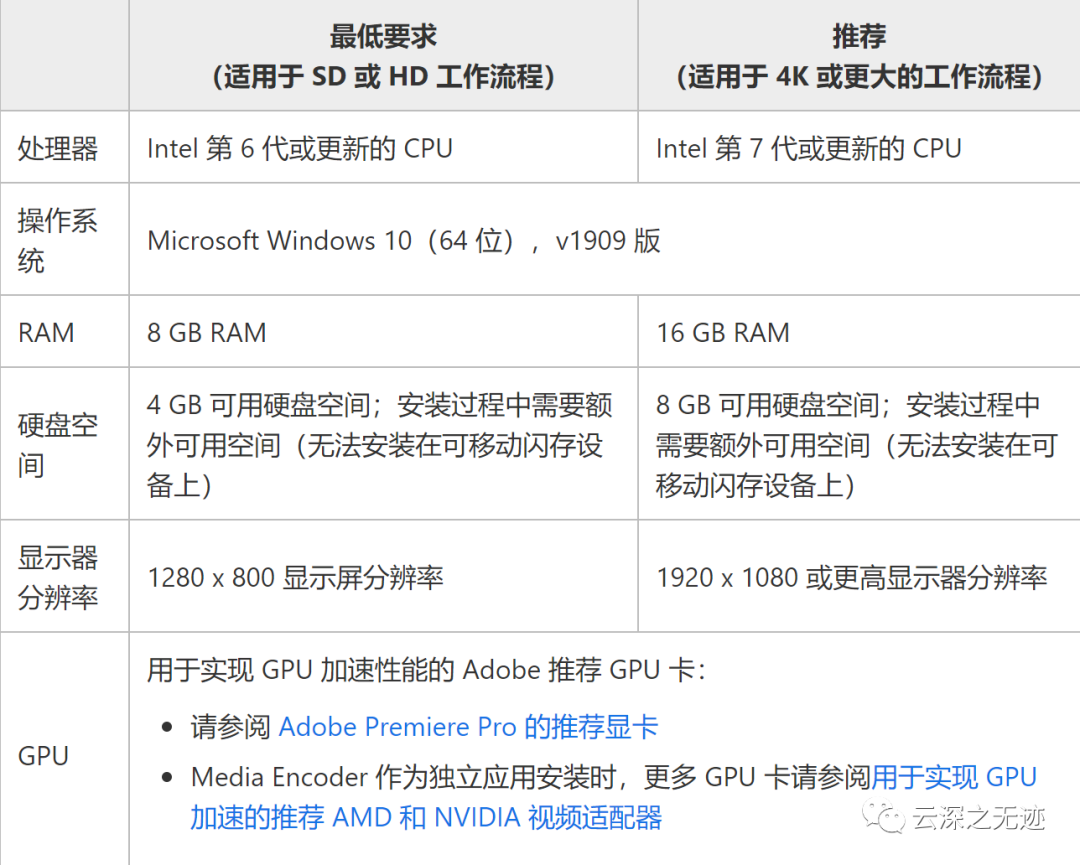
鄙人就內存16G,剩下都是檫邊過
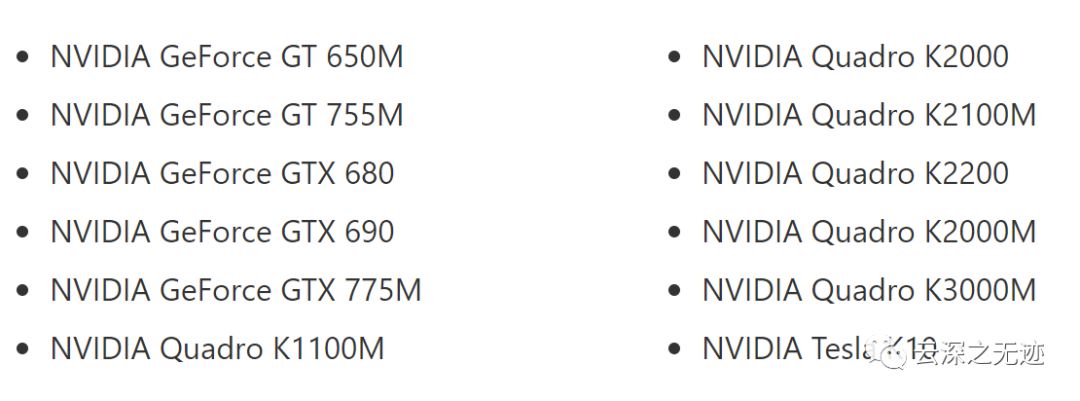
推薦的顯卡

本次的拍攝設備是小相機,媽的,一開始搞了個啥預設對焦,下面的樣片都是模糊的。
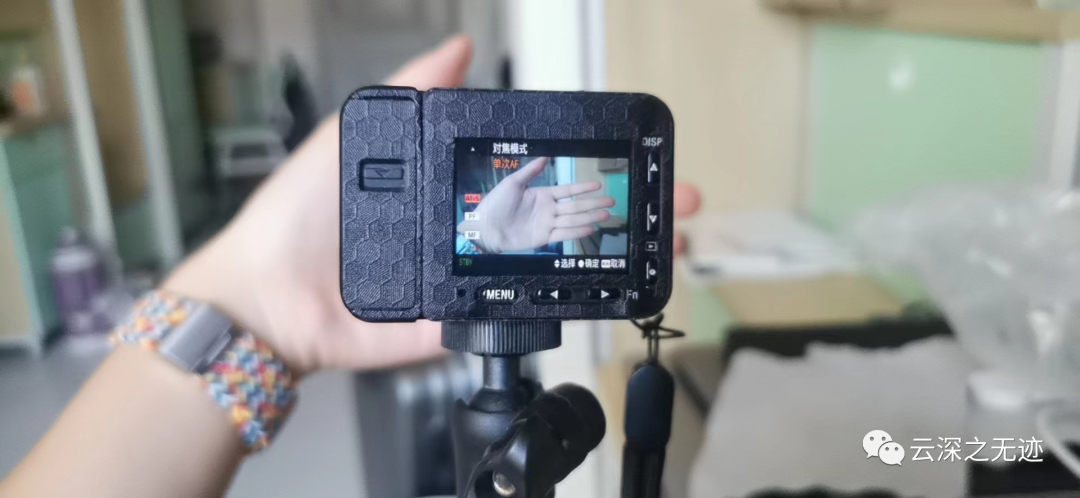
請選擇單次對焦

后面也貼膜了
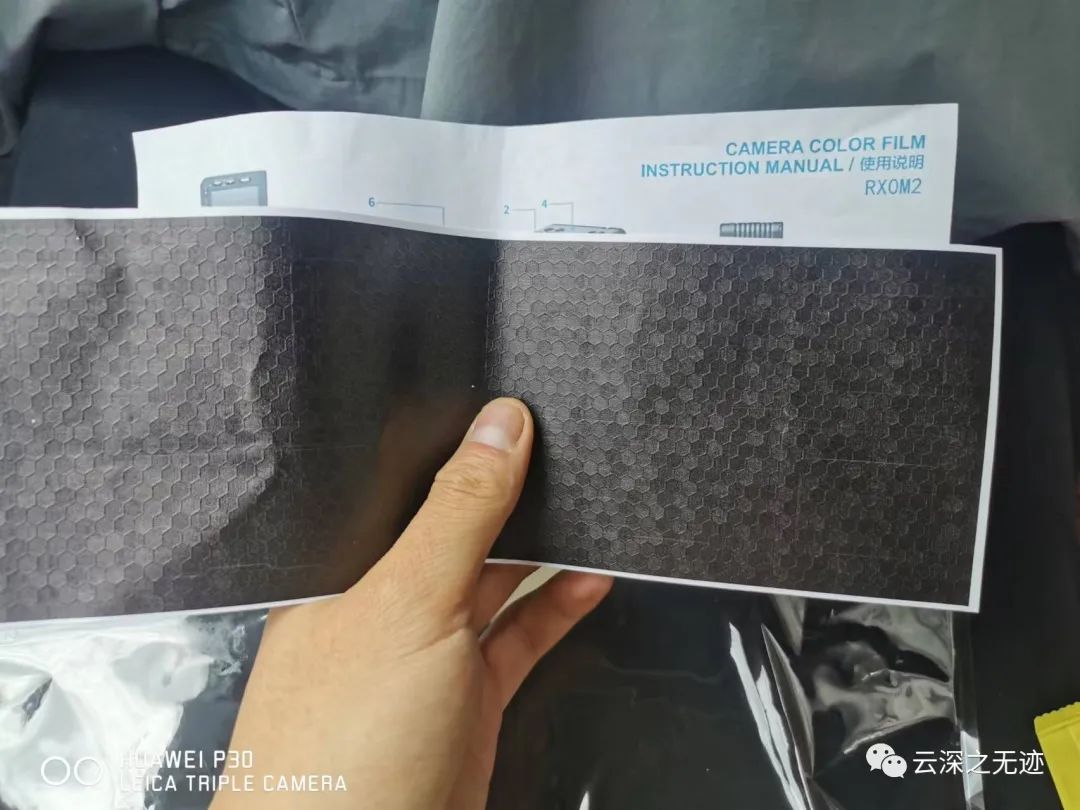
一塊大貼膜

嘖,高端的感覺有沒有


但是這個是更騷的
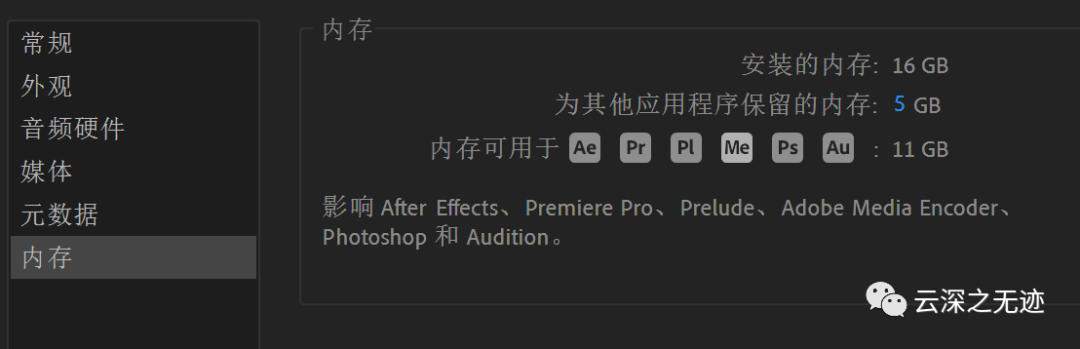
我使用的版本不是最新的,最新的版本有了提醒完成的功能,并且完成后可以關機。
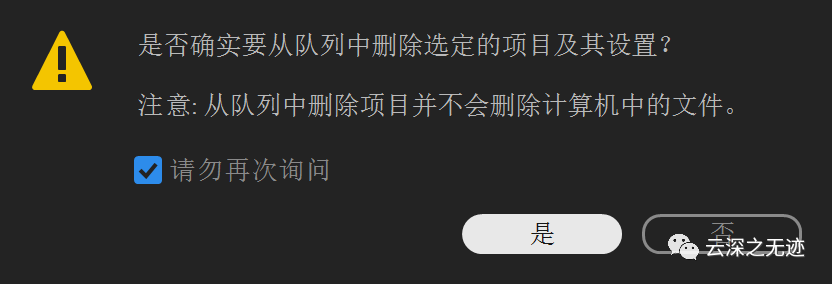
在移除的時候,會提示這個,就是移除項目而已
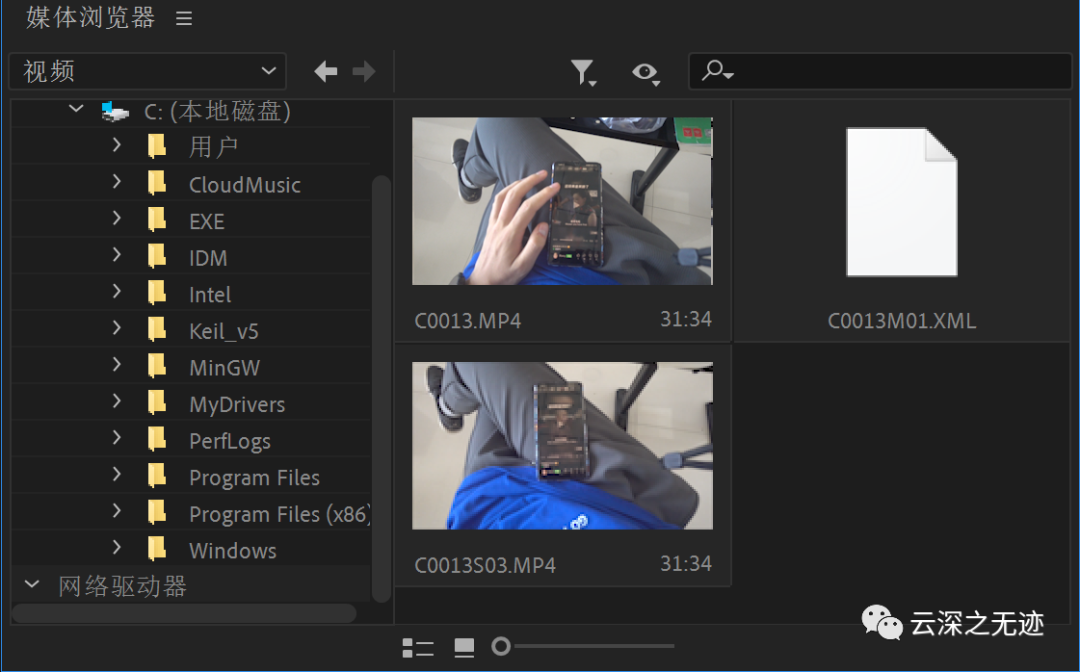
和Pr一樣,鼠標在畫面中間滑過,會對畫面進行預覽播放
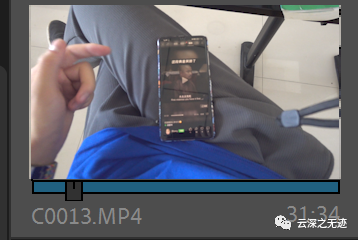
點擊會出現進度條
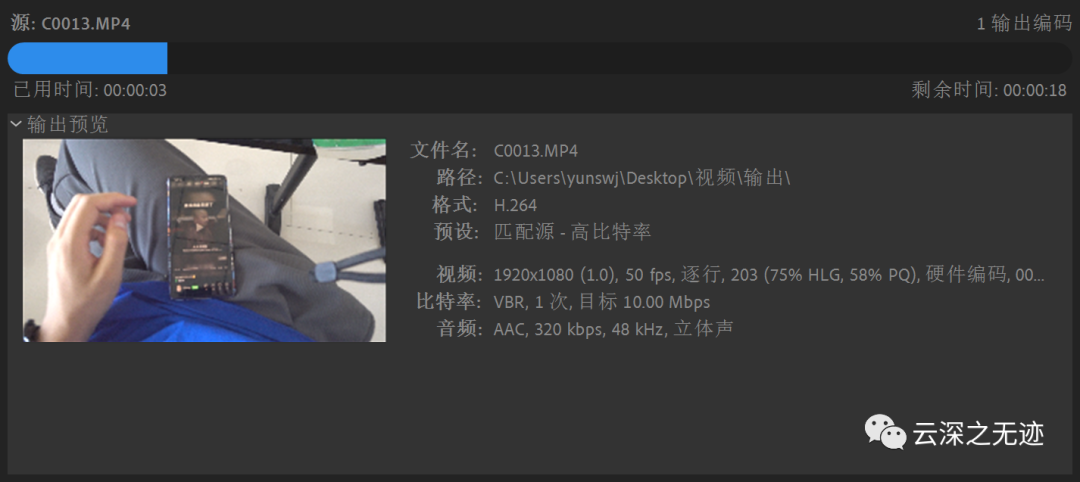
在進行轉碼的時候,下面會出現視頻的詳細源信息

我的破電腦就只能OpenGL加速
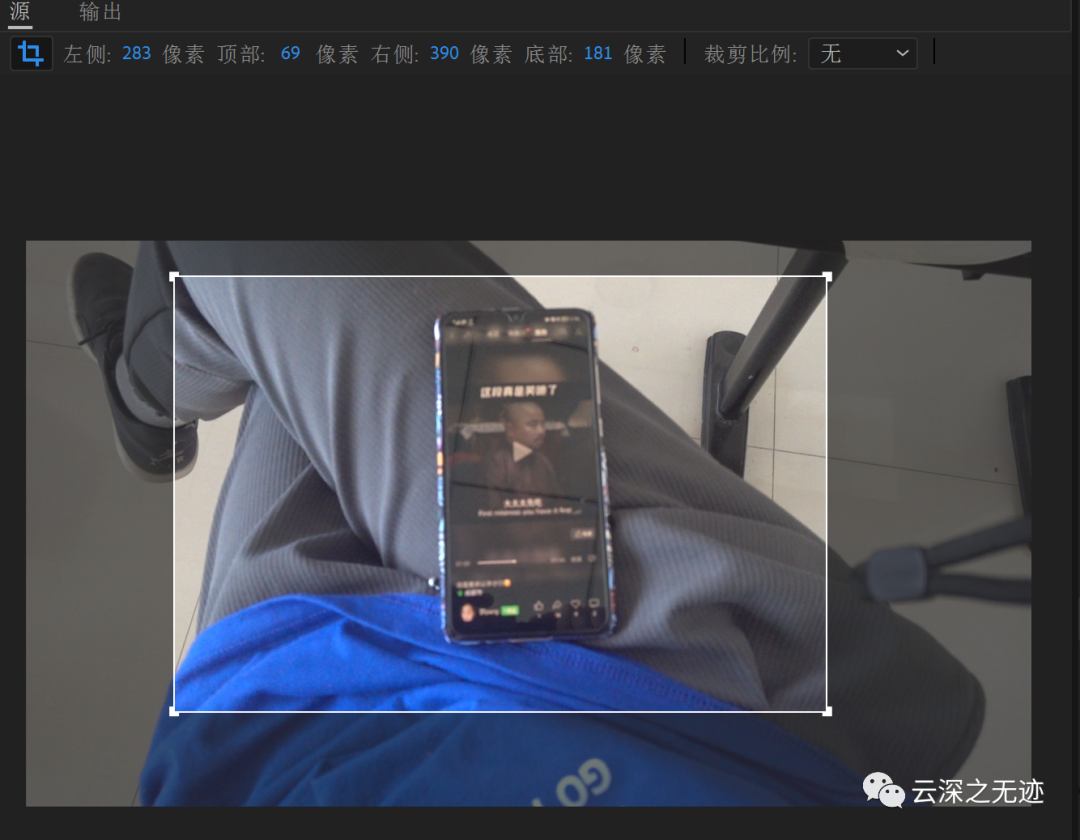
在具體的轉碼里面,還可以加裁剪的遮罩
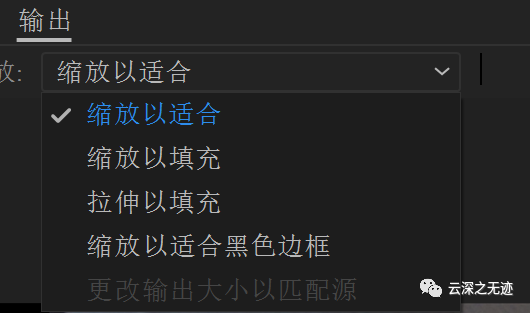
割完以后又可以選擇一些填充的選項
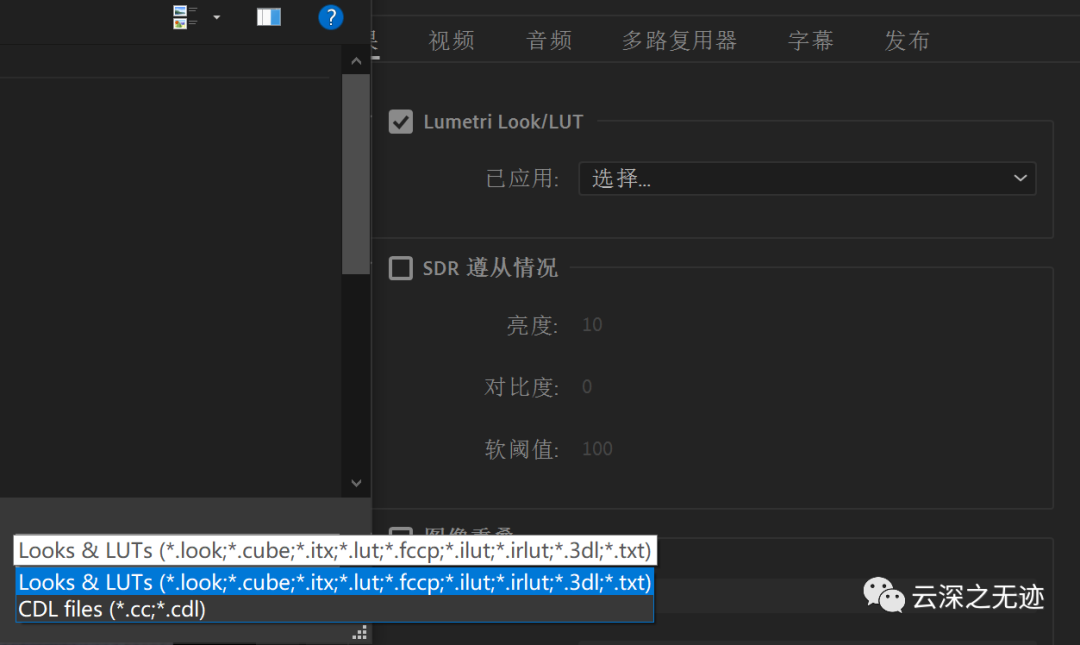
值得一說的是,支持LUTs!!!,直接調色了
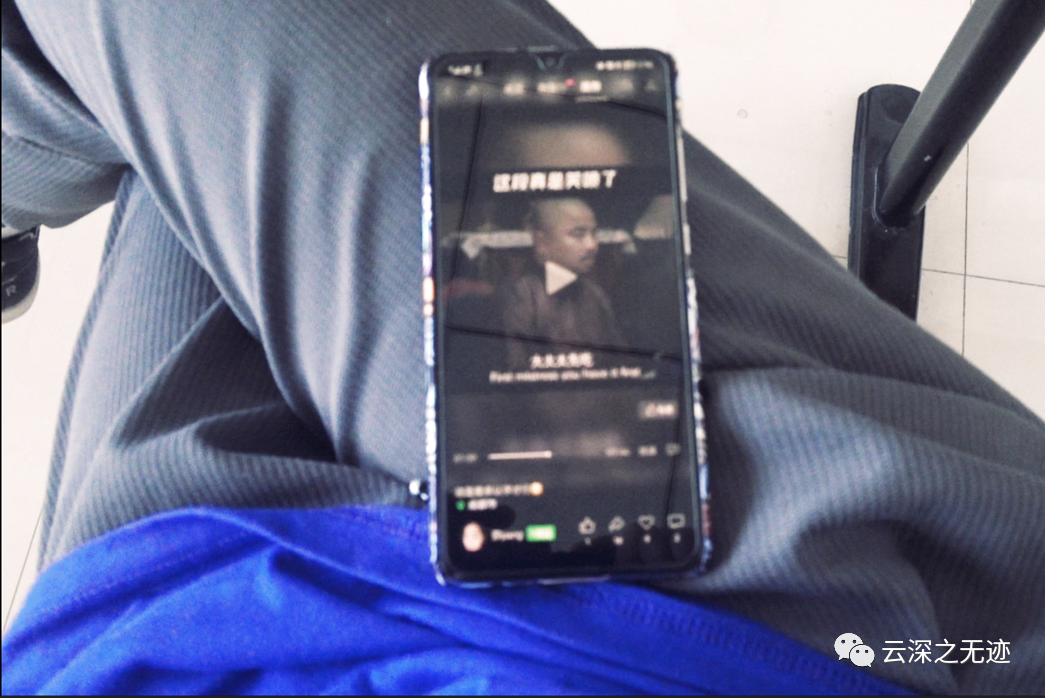
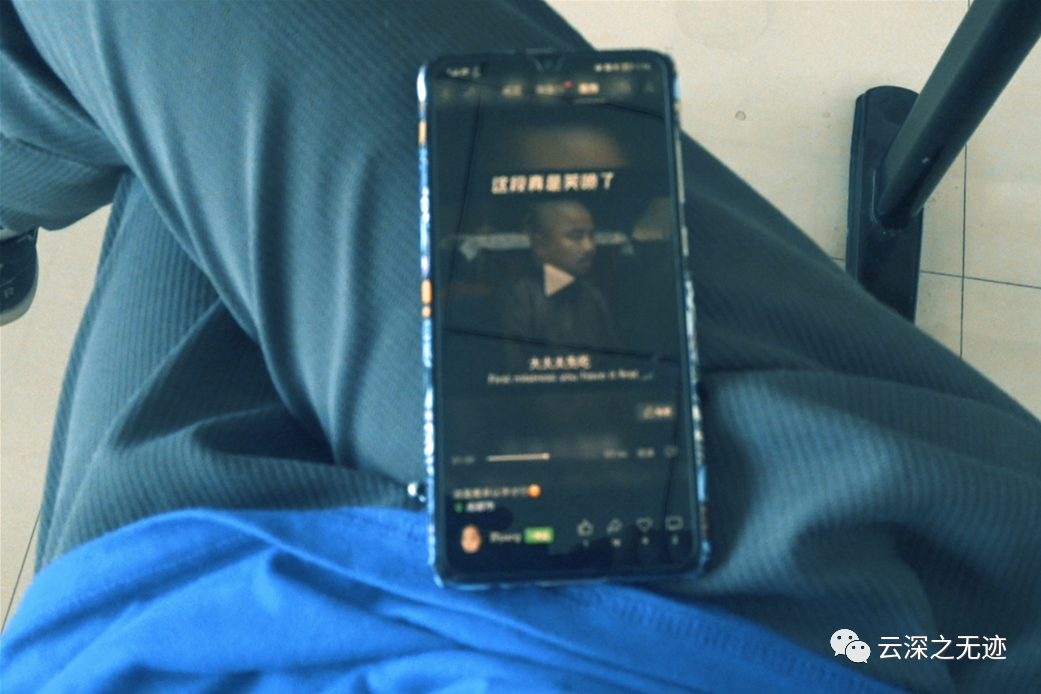
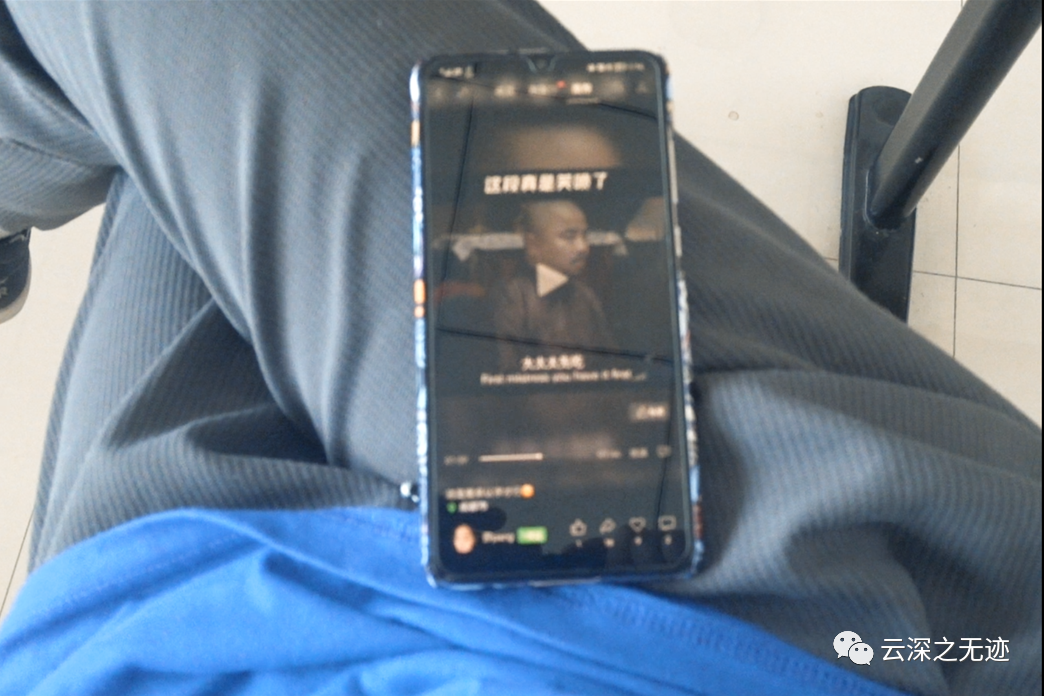
可以看到上面的三個顏色都不一樣
什么是SDR?我覺得你就搜索這個大概率會出現的東西是,軟件無線電,事實上,他是對比HDR出現的。
SDR 或標準動態(tài)范圍是視頻和電影顯示的當前標準。不幸的是,它受限于它只能代表 HDR 能夠實現的動態(tài)范圍的一小部分。因此,HDR 保留了監(jiān)視器對比度可能成為障礙的場景中的細節(jié)。另一方面,SDR 缺乏這種能力。
HDR的亮度不如SDR,看直方圖的話,整個畫面亮度確實不如SDR,但是HDR勝在動態(tài)范圍廣,SDR就算亮到天上,整體畫面也是灰的,動態(tài)范圍低=對比度低。如果你用低亮度的屏去開HDR,自然暗部容易黑。1600尼特下就沒這回事。
一個是在源文件上面進行的提升,一個是從顯示器的顯示出發(fā)設計的。
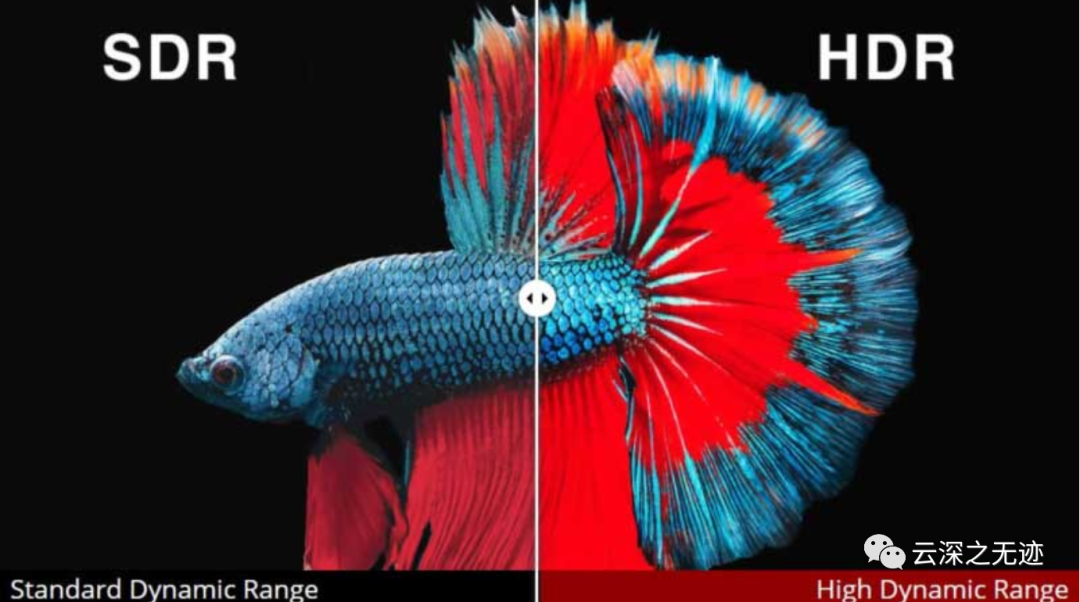
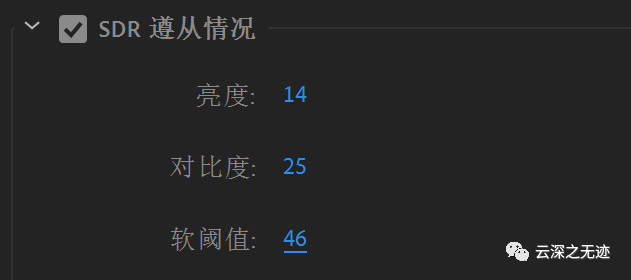
這里就可以來設置這樣的值
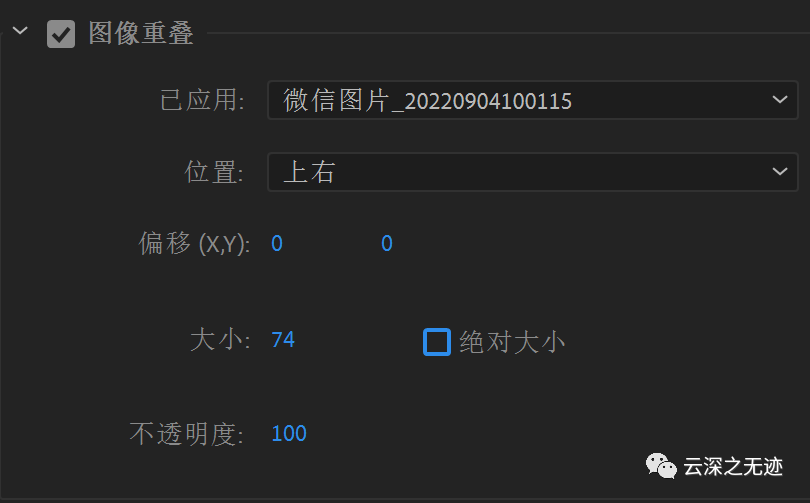
還有圖片疊加的功能,這樣就可以加一個屬于自己的專屬Logo啦
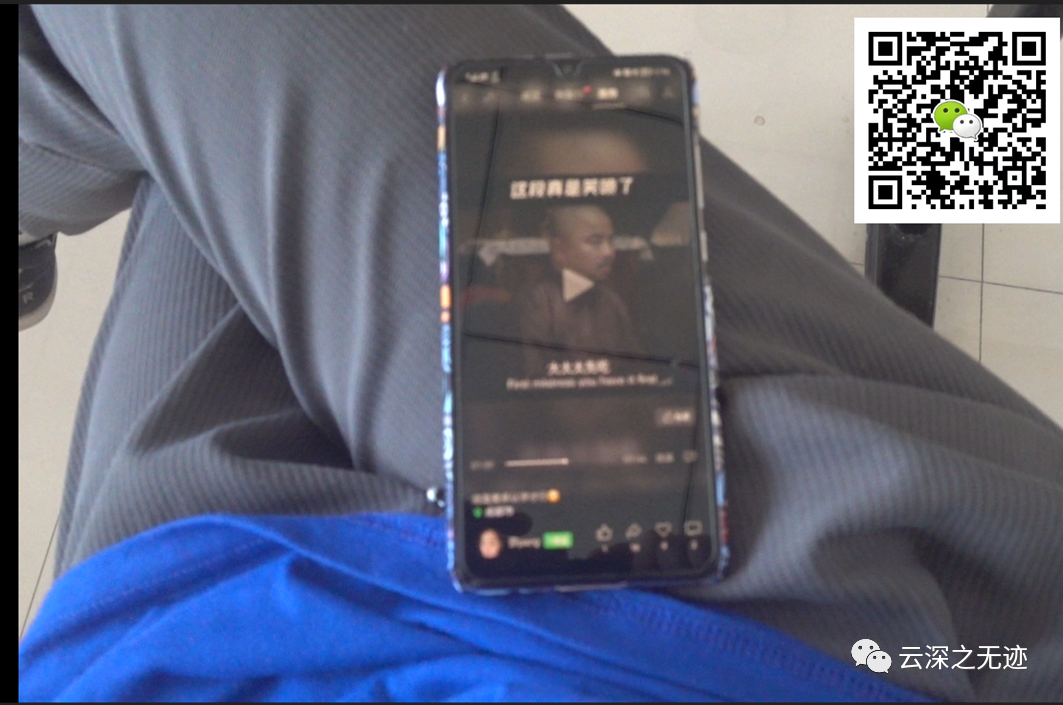
這里就是測試一下
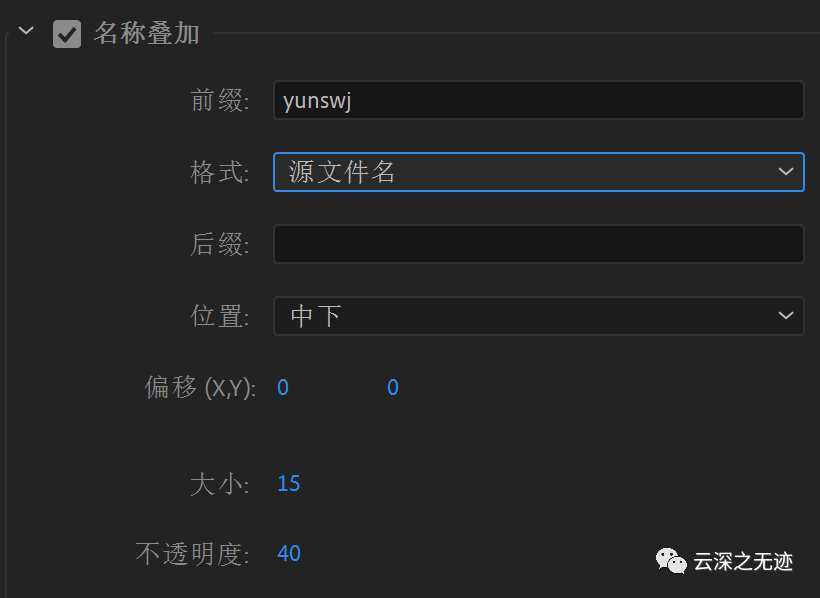
也可以加一些圖片的疊加浮層

就像這樣
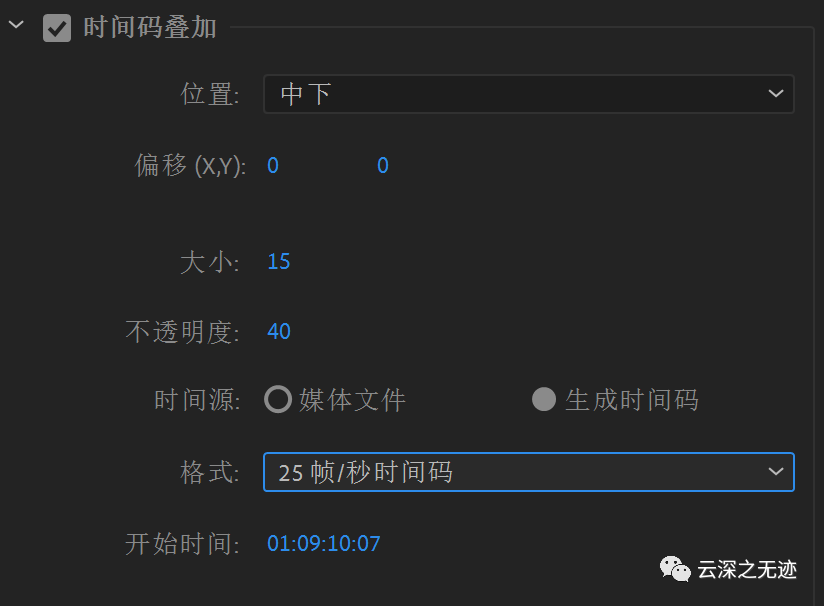
時間碼我搞不懂疊加有什么用,但肯定有用
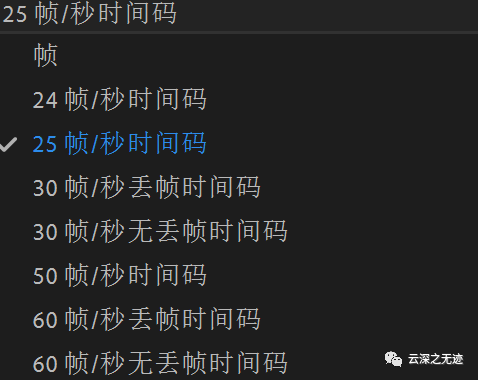
這些是時間碼的計算模式
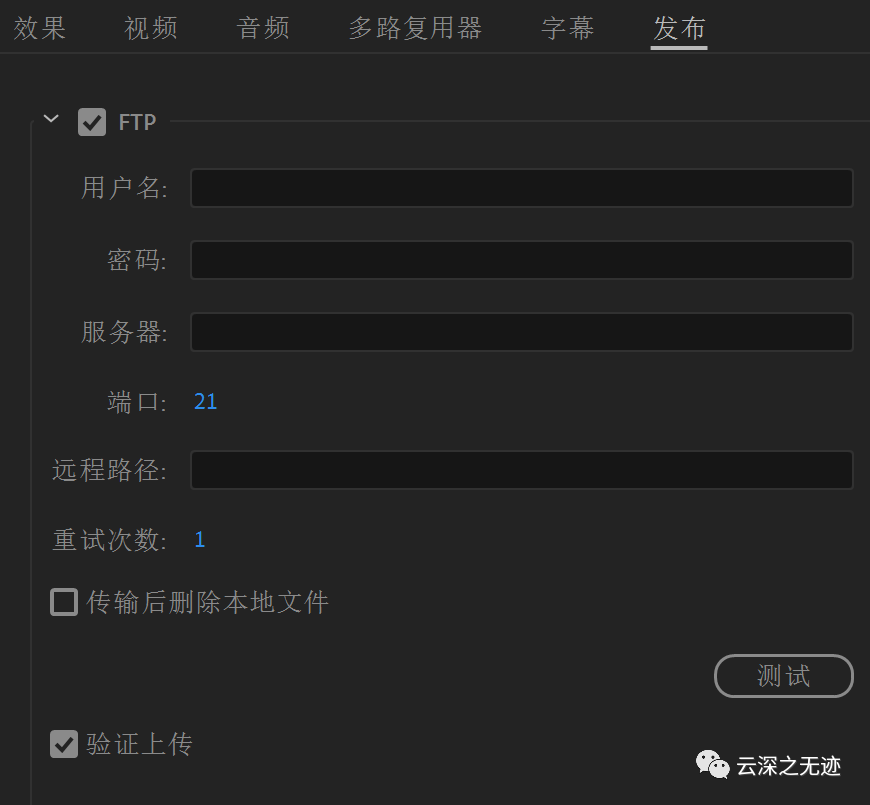
!這個功能好頂,轉碼完就可以上傳到一個本地的服務器
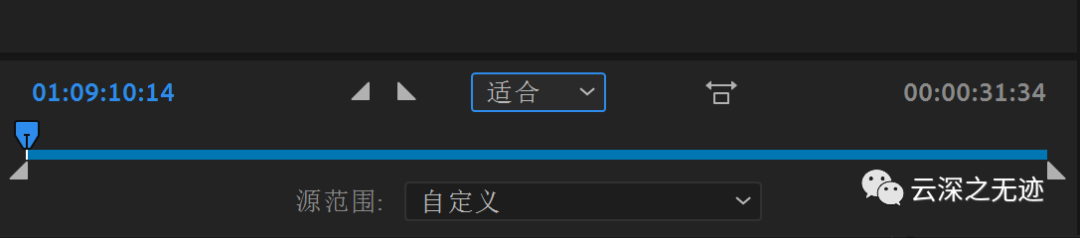
我屏幕有點小,在下面還有一個預覽的小功能區(qū)
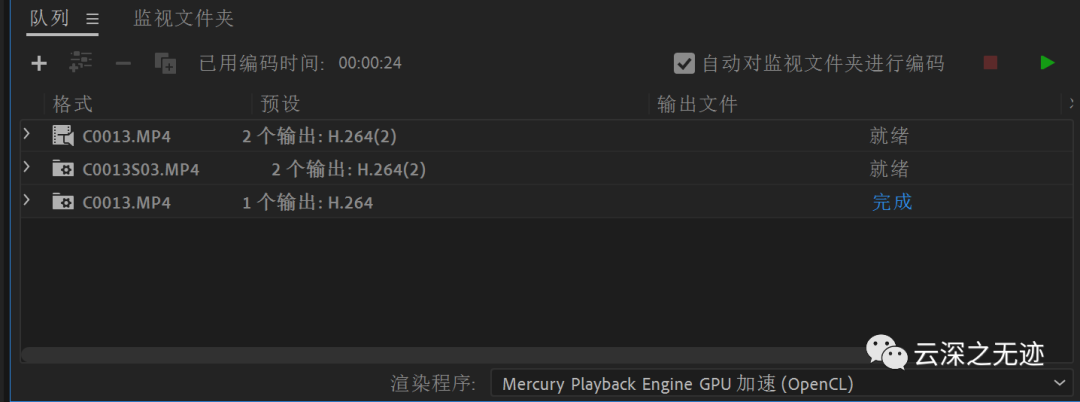
這個就是寫的任務隊列,因為一個視頻一般是很多段,如果一個一個操作就很費時間,這里就是使用了隊列的功能、
將想要編碼的文件添加到“隊列”面板中。可以將源視頻或音頻文件、Adobe Premiere Pro 序列和 Adobe After Effects 合成添加到要編碼的項目隊列中。可以拖放文件到隊列中或單擊“添加源”并選擇要編碼的源文件。也可以從其他 Adobe 應用程序將作業(yè)直接發(fā)送到隊列。這樣,AME 在后臺渲染的同時,可以繼續(xù)工作。支持導出到 AME 的 Adobe 應用程序:
Premiere ProAfter EffectsAuditionCharacter AnimatorPrelude
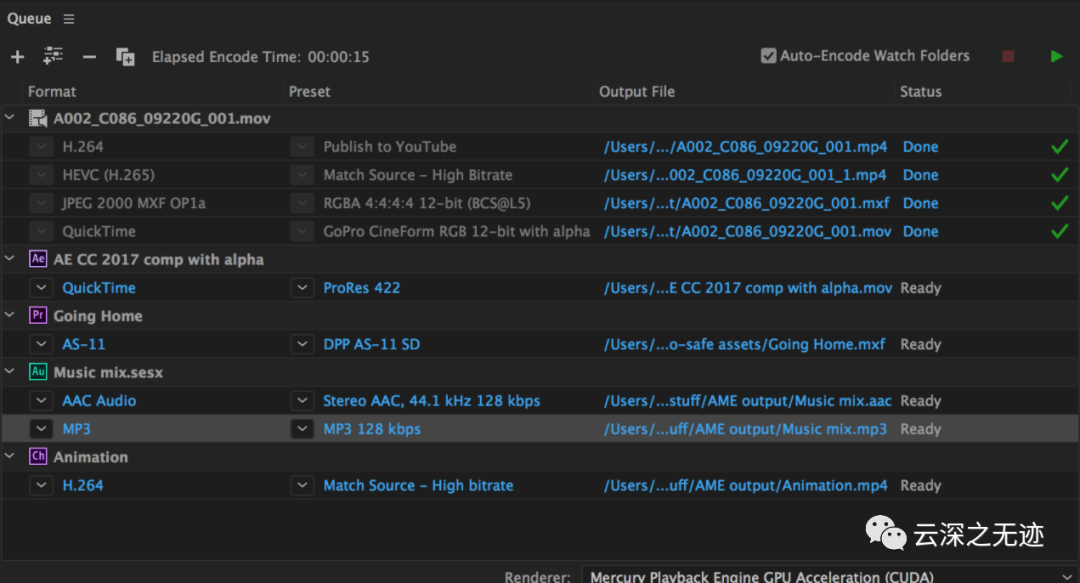
CUDA這里處理
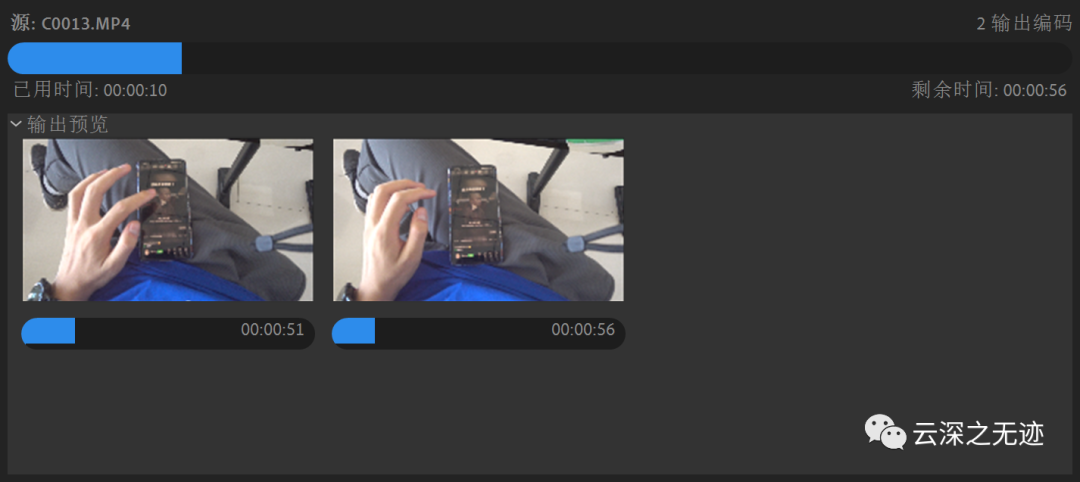
在處理的時候可以實時的顯示處理的進度

需要在最后看看是不是轉碼完成
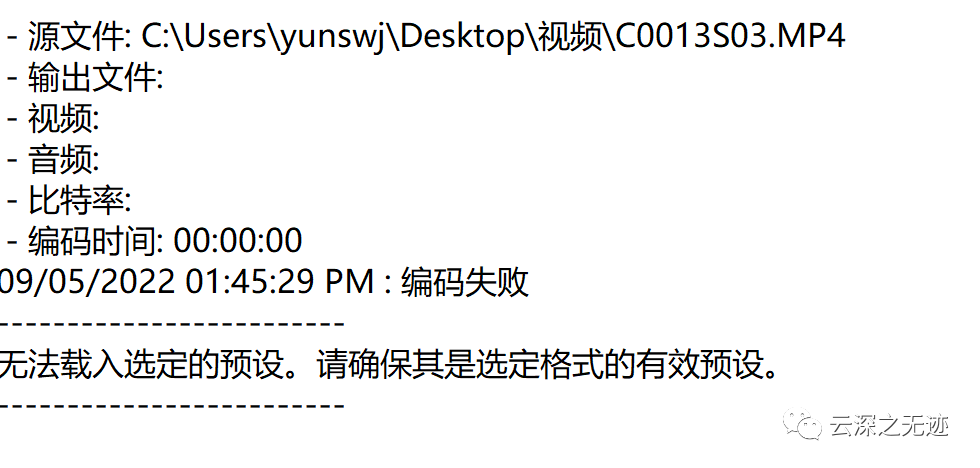
我們可以去看日志知道更多的毛病
硬盤驅動器中的任何文件夾都可以被指定為“監(jiān)視文件夾”。當選擇“監(jiān)視文件夾”后,任何添加到該文件夾的文件都將使用所選預設進行編碼。Adobe Media Encoder 會自動檢測添加到“監(jiān)視文件夾”中的媒體文件并開始編碼。
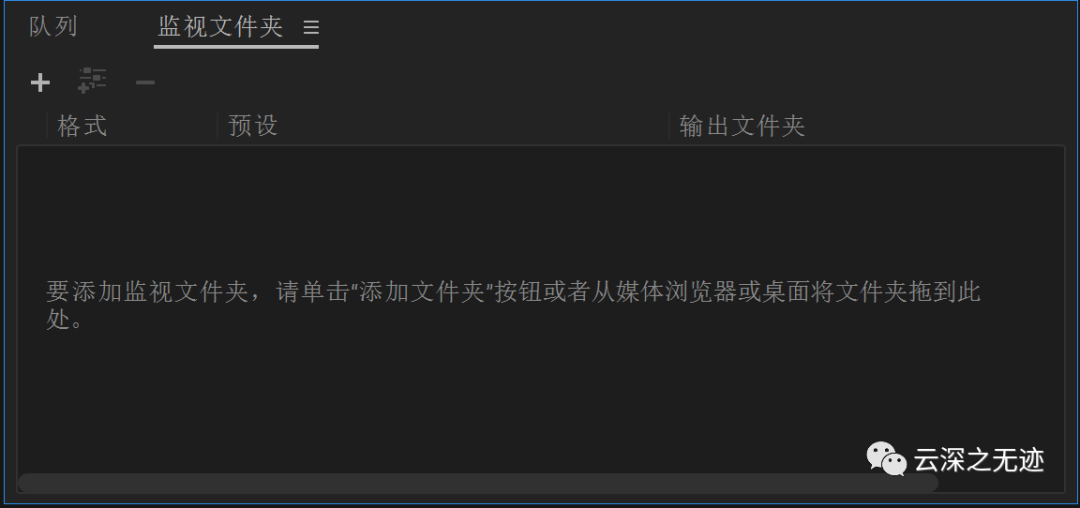
在這里
使用 Adobe Media Encoder 將剪輯拼接在一起:
在添加到隊列時可將多個媒體文件合并到單個文件中。要將媒體文件拼接在一起,請執(zhí)行以下操作之一:
選擇“文件”>“添加源”。
在對話框中選擇要拼接在一起的資源,然后選中“將剪輯拼接在一起”復選框。
單擊“打開”,將拼接的剪輯添加到隊列。
還可以通過其他方式合并媒體文件。
打開“媒體瀏覽器”面板。
選擇要拼接在一起的資源。
將選定資源拖動到隊列,并注意隊列底部顯示的選項。將文件放到顯示如下文字的文本上:“拖放到此處,將剪輯拼接在一起”。
還可以從桌面拖動資源來創(chuàng)建拼接的剪輯。一個新拼接的剪輯將被添加到隊列。
另一個方法是:
打開“媒體瀏覽器”面板。
選擇要拼接在一起的資源。
右鍵單擊資源并選擇“將剪輯拼接在一起”。一個新拼接的剪輯將被添加到隊列。
由于源按字母順序排列,拼接的剪輯名稱將被自動設置為系列中的第一個剪輯。默認情況下,拼接剪輯的名稱處于編輯模式。如有必要,您可以輸入一個自定義名稱來進行更改。按Enter鍵更改名稱。可以通過單擊隊列中的源名稱,隨時對當前未編碼的拼接剪輯重命名。
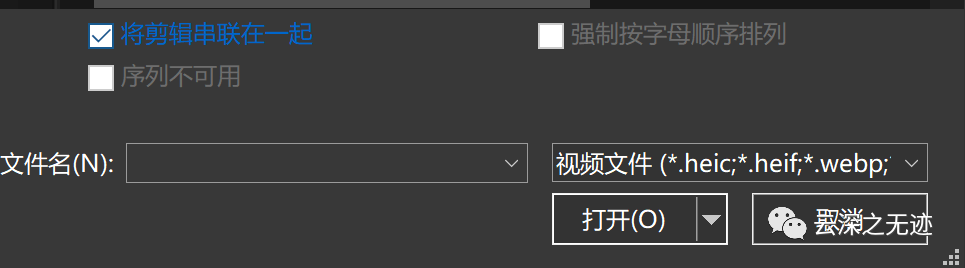
在添加源有這個
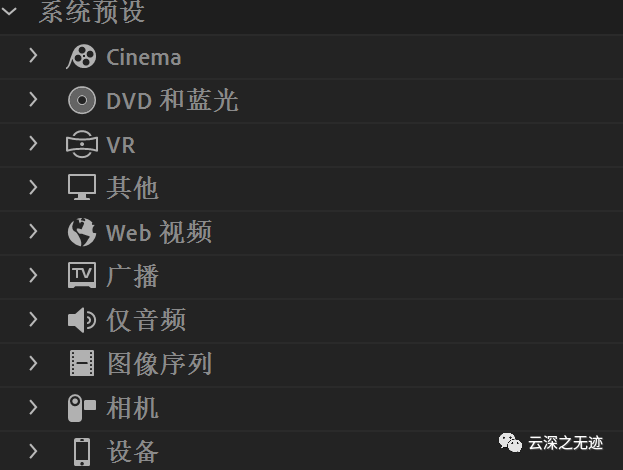
編碼的時候有很多的,編碼模式
可以轉換什么樣的視頻呢?
某些文件擴展名(如 MOV、AVI、MXF 和 FLV)是指容器文件格式,而不表示特定的音頻、視頻或圖像數據格式。容器文件可以包含使用各種壓縮和編碼方案編碼的數據。Adobe Media Encoder 可以導入這些容器文件,但是否能導入其中包含的數據,要視安裝的編解碼器(尤其是解碼器)而定。
通過安裝其他編解碼器,可以增加 Adobe Media Encoder 導入其他文件類型的能力。許多編解碼器必須安裝在操作系統中,并作為 QuickTime 或 Video for Windows 格式中的一個組件來使用。
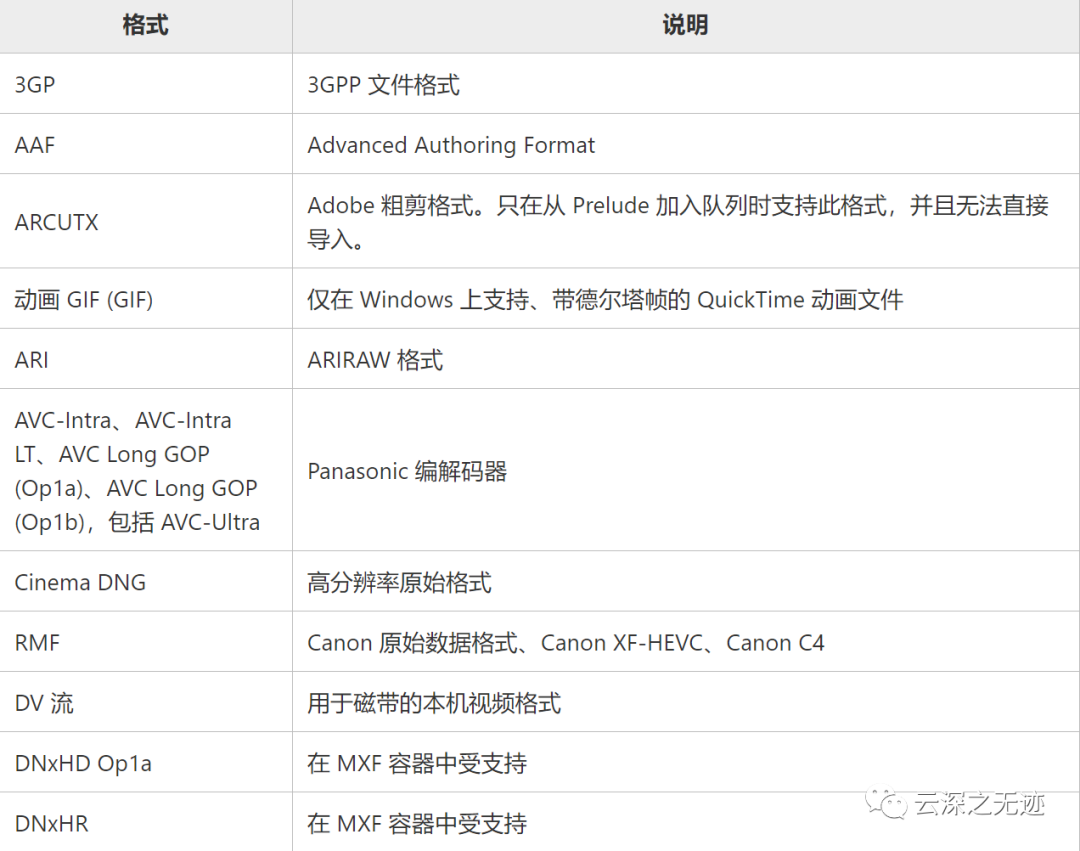
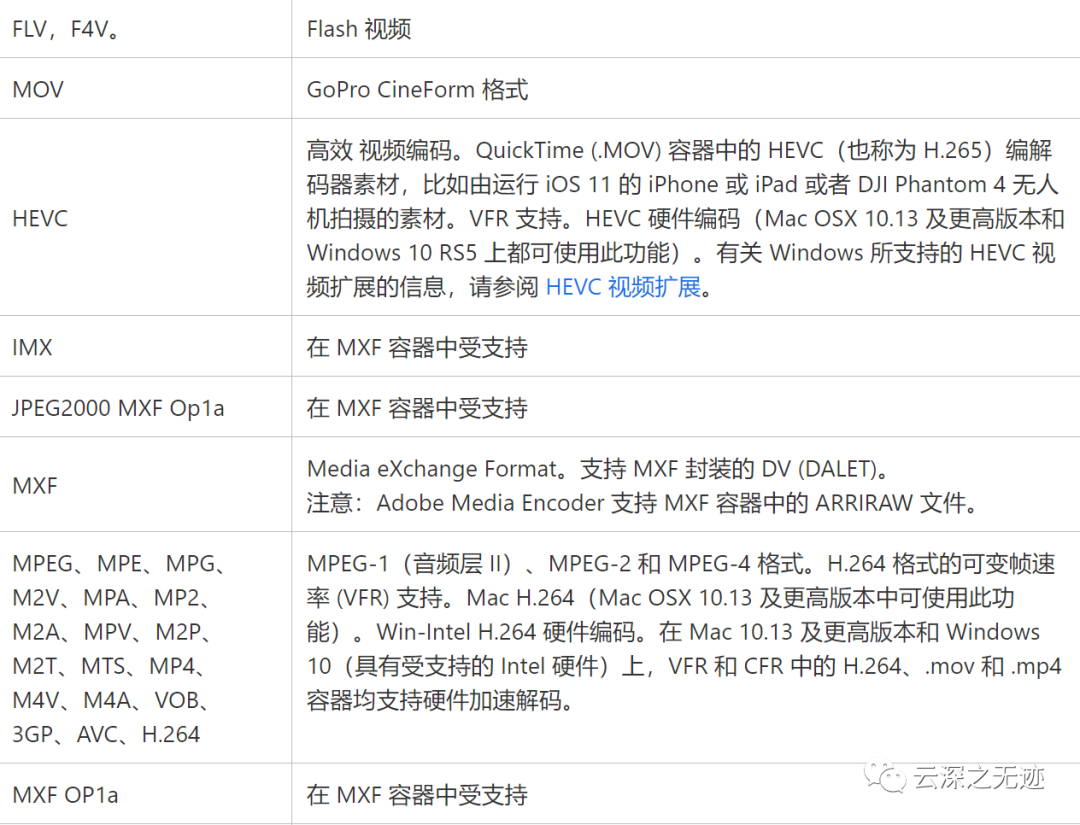
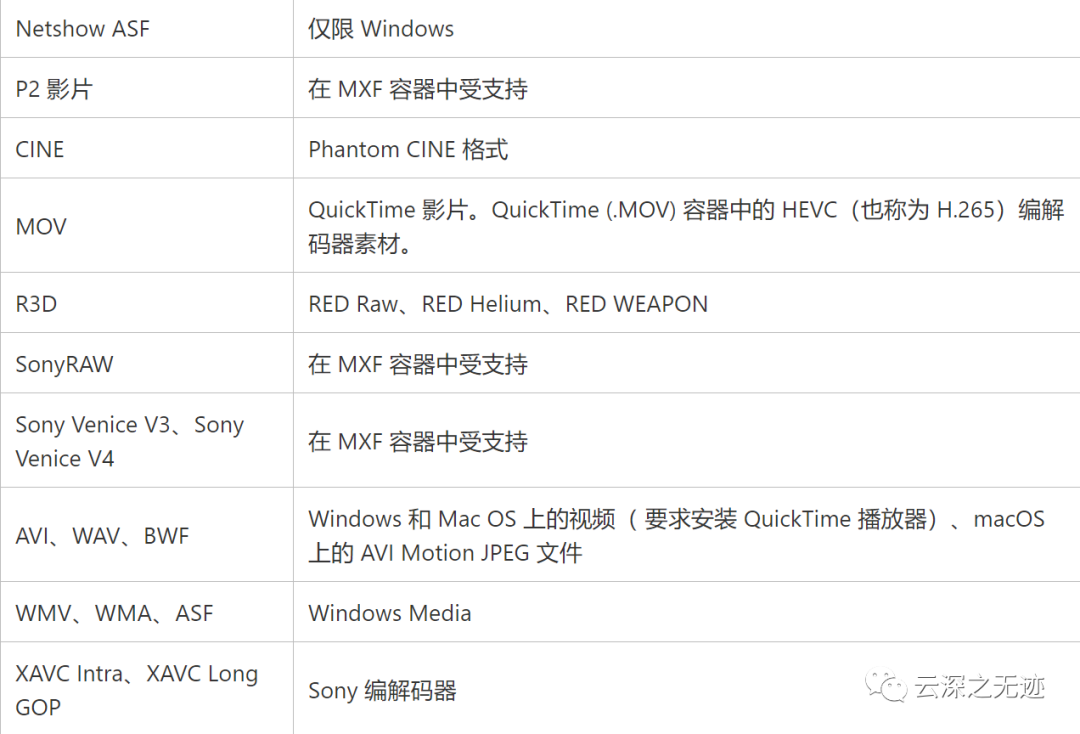
見過的,沒見過的,都有
FLV 和 F4V 格式是與一組視頻和音頻格式相關聯的容器格式。F4V 文件通常包含使用 H.264 視頻編解碼器和 AAC 音頻編解碼器編碼的視頻數據。
FLV 文件通常包含使用 On2 VP6 或 Sorenson Spark 編解碼器編碼的視頻數據或使用 MP3 音頻編解碼器編碼的音頻數據。
但是,Adobe Media Encoder 可以使用 On2 VP6 視頻編解碼器(而非 Sorenson Spark 編解碼器)對 FLV 文件進行導入。此外,Premiere Pro 不支持 FLV 導入。
媒體交換格式 (MXF) 是一種容器格式。Adobe Media Encoder 只能導入 MXF 文件中包含的某些類型的數據。它可以使用 DV、DVCPRO、DVCPRO50、DVCPRO HD 和 AVC-Intra 編解碼器導入 Panasonic 攝像機使用的 Op-Atom 類型,以將其錄制到 Panasonic P2 媒體中。Adobe Media Encoder 也可以導入 MXF 格式的 XDCAM HD 文件。
與特定現代攝像機相關的某些格式使用 MPEG-4 編碼。例如,XDCAM EX 格式使用 MP4 文件,AVCHD 格式使用 MTS 文件。
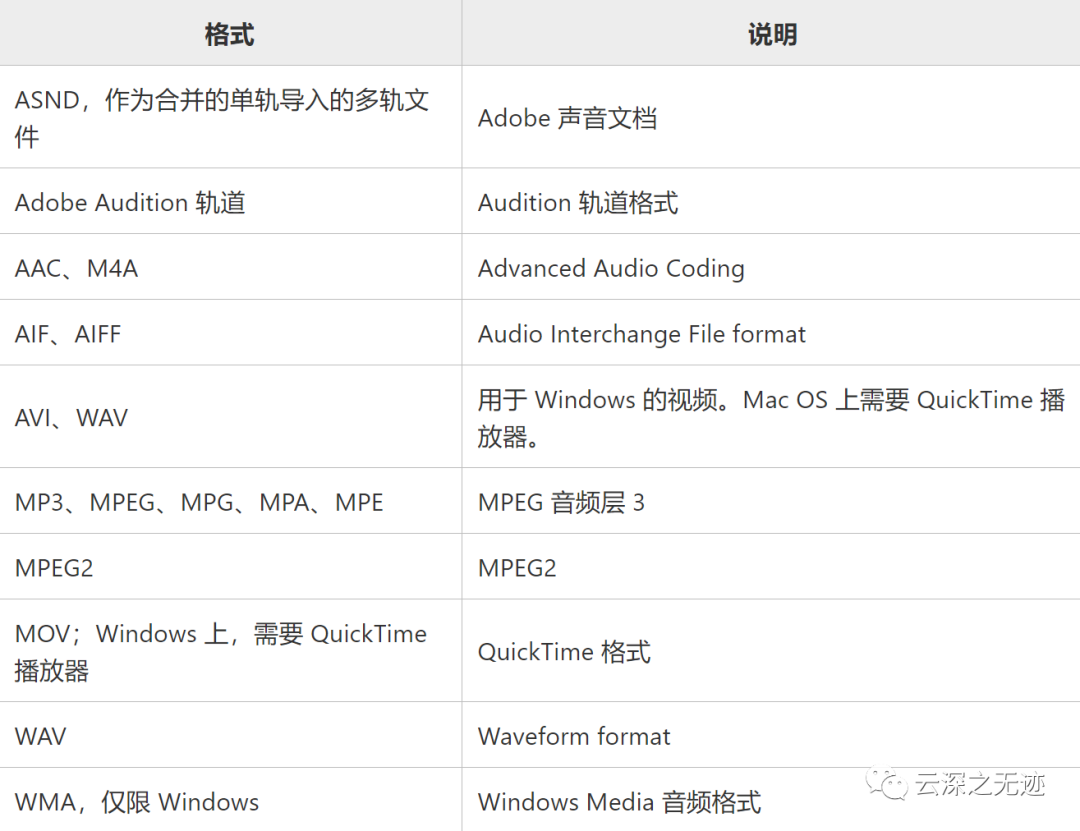
轉換的音頻格式
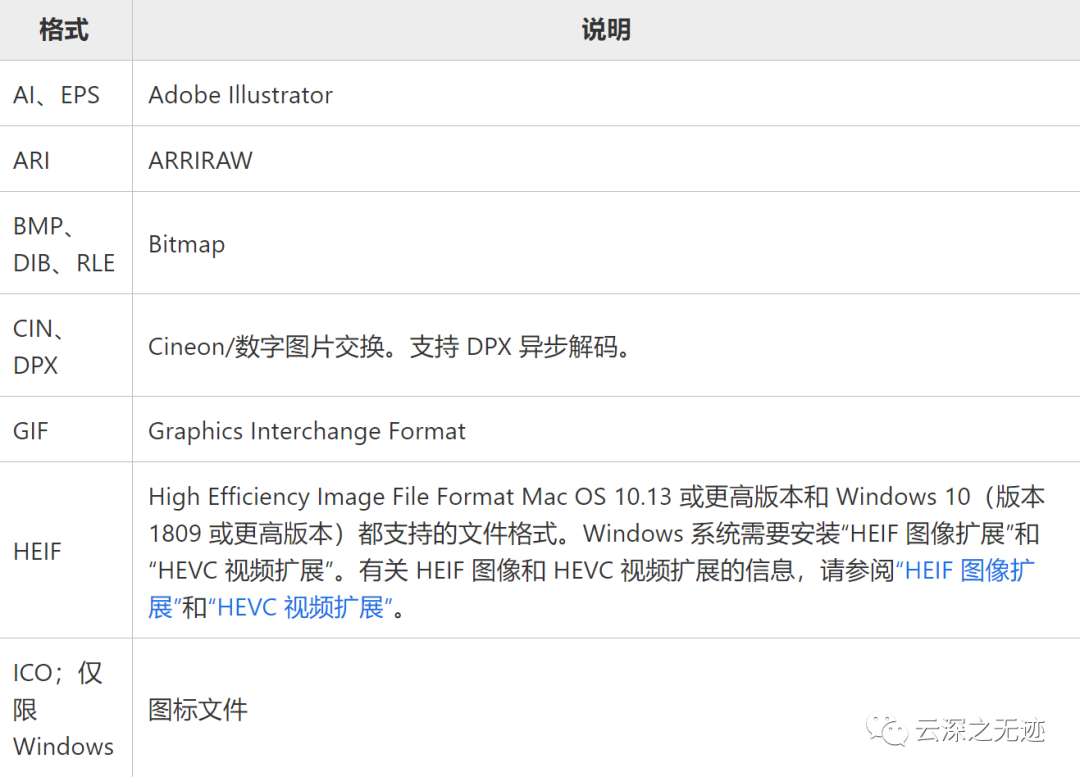
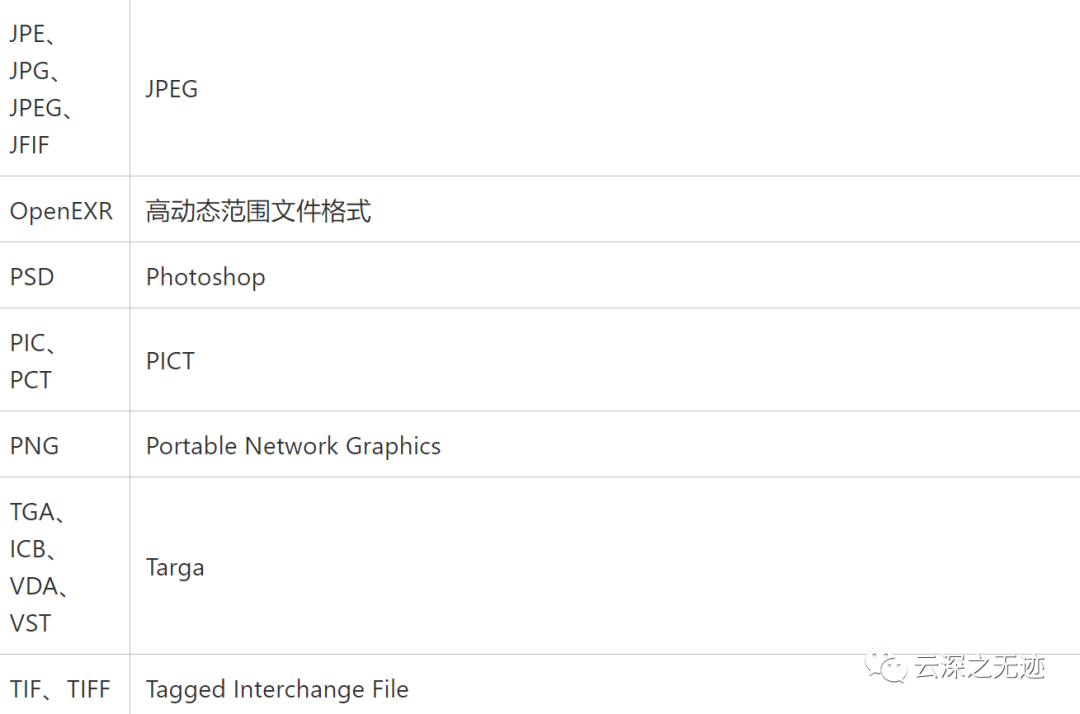
轉換的圖像格式
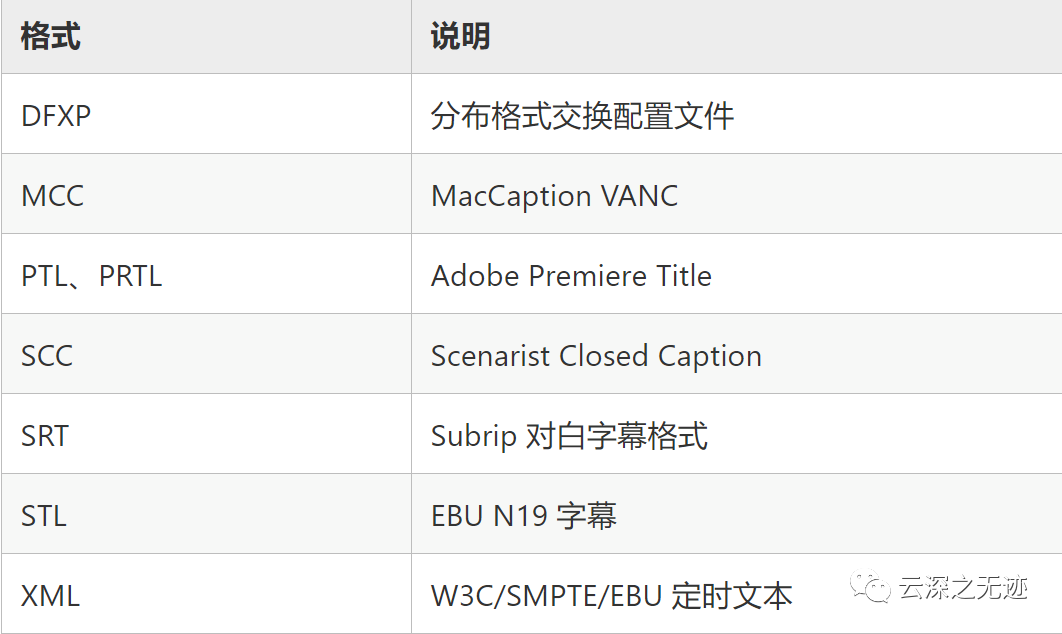
支持的字幕
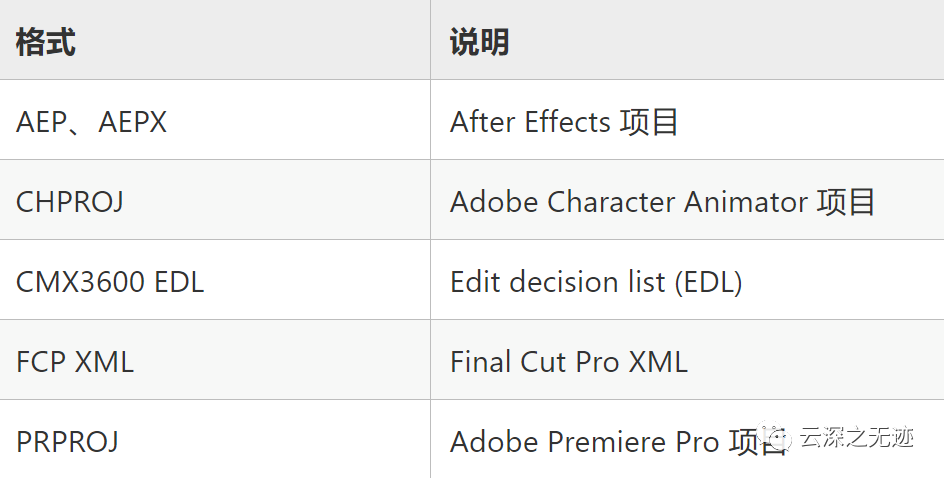
項目的支持格式
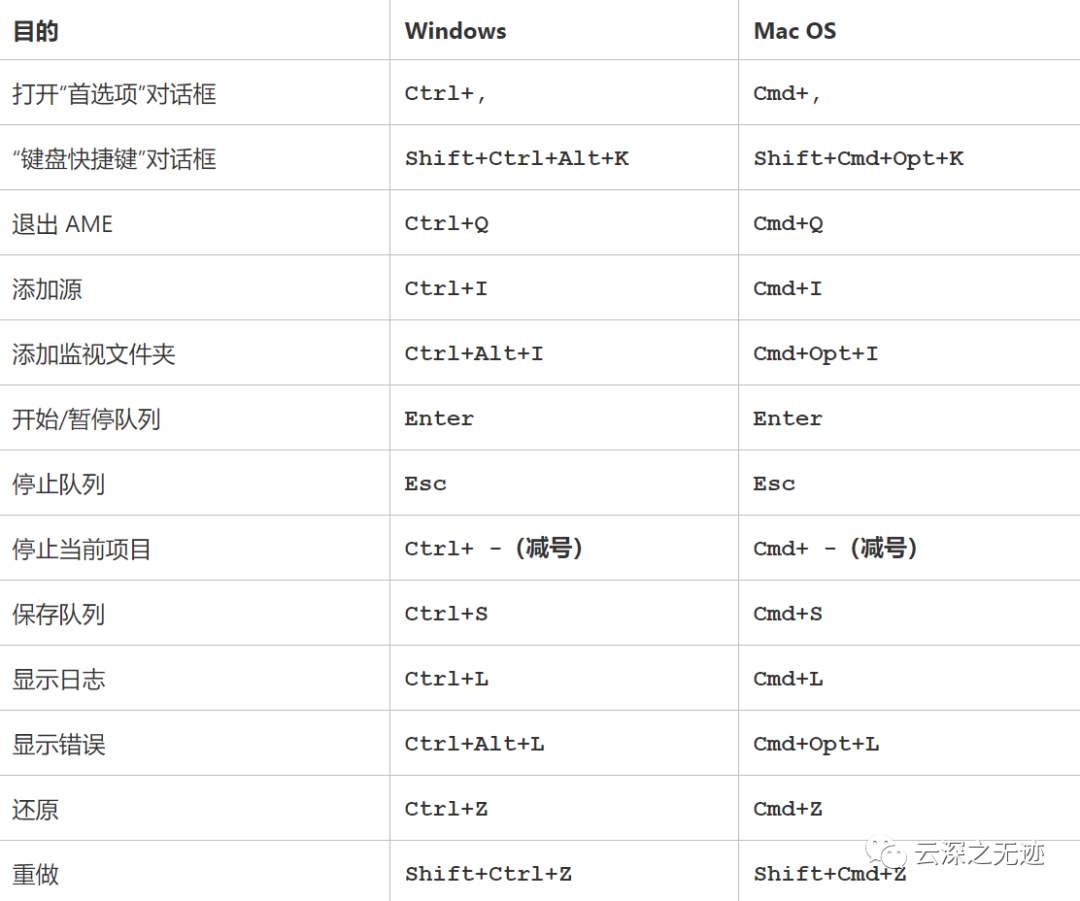
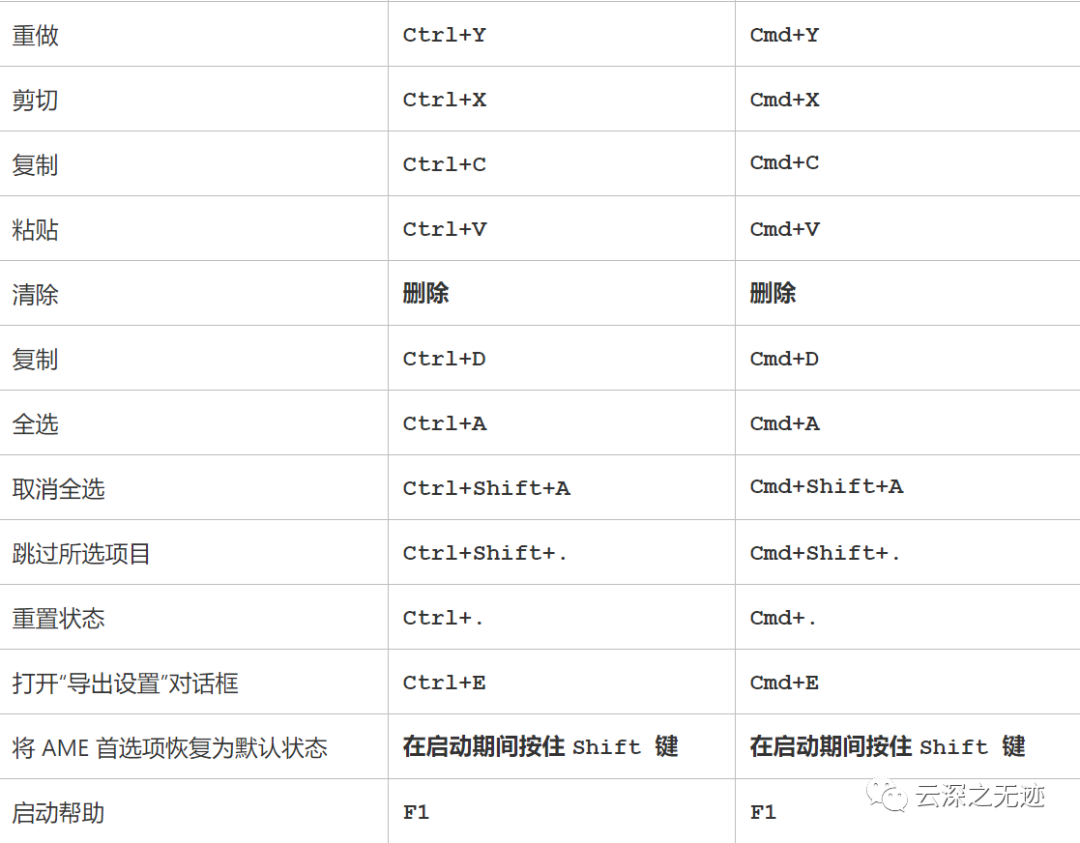
支持的快捷鍵
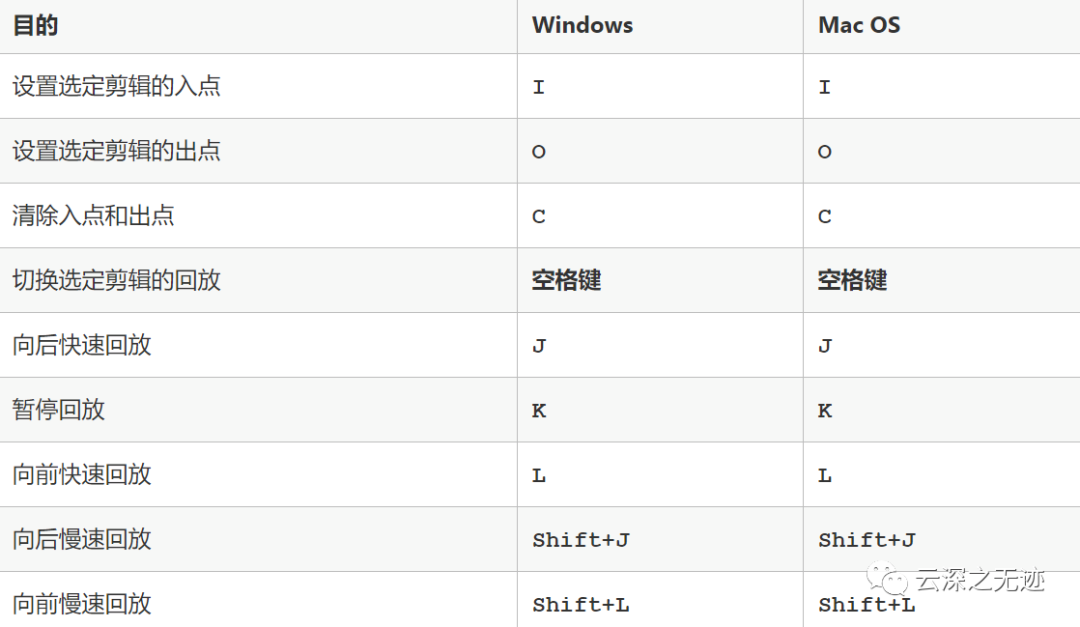
媒體瀏覽器
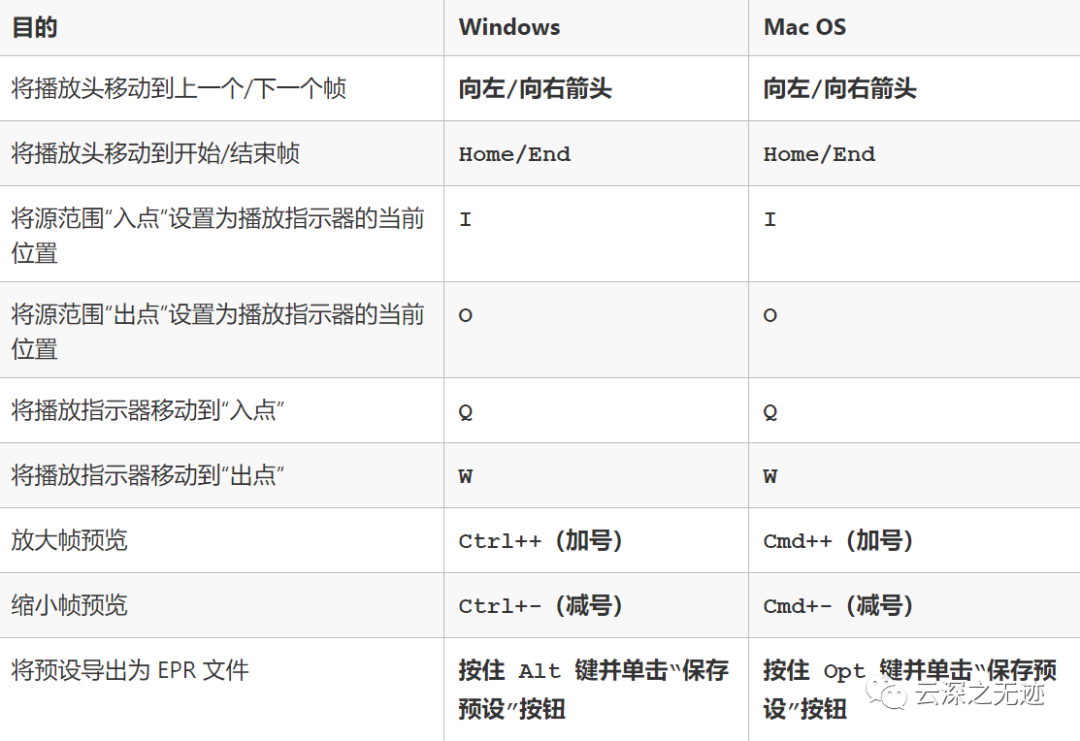
導出設置
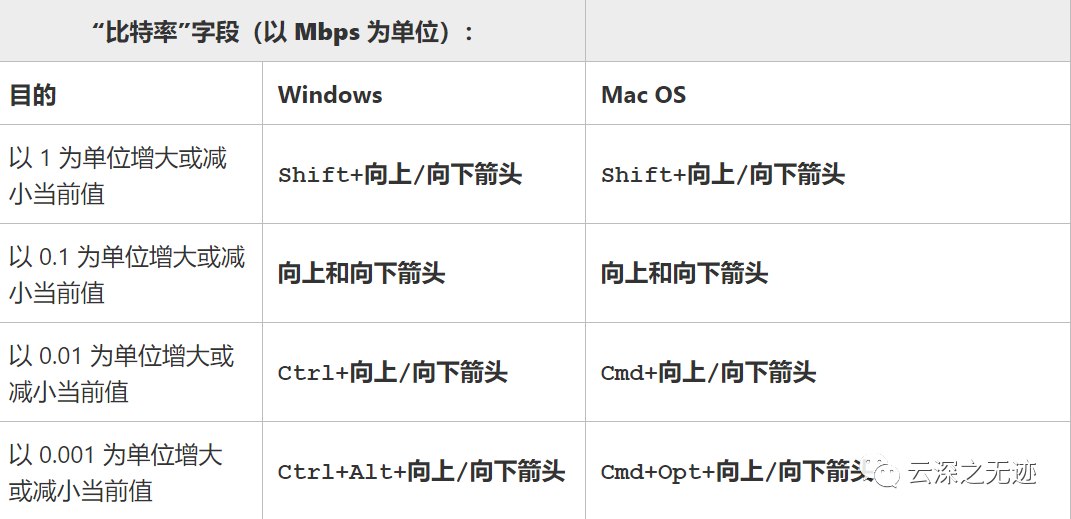
波特率到導出的設置
接下來寫點視頻的概念:
以數字格式錄制視頻和音頻涉及文件大小與比特率之間的平衡問題。大多數格式在使用壓縮功能時,通過選擇性地降低品質來減少文件大小和比特率。壓縮的本質是減小影片的大小,從而便于人們高效存儲、傳輸和回放它們。
如果導出一個影片文件,在特定設備類型上以某一帶寬播放,必須選擇編碼器(編解碼器)。不同的編碼器使用不同的壓縮方案來壓縮信息。每個編碼器都有一個相應的解碼器,可以為播放解壓縮并解釋數據。
有大量編解碼器可用;但沒有一個編解碼器適用于所有情形。例如,適合壓縮卡通動畫的最佳編解碼器對壓縮真人表演的視頻通常沒什么效果。
壓縮可以是無損壓縮(不會丟棄圖像的任何數據),也可以是有損壓縮(選擇性的丟棄數據)。
視頻和音頻數據的兩種常用壓縮種類是空間壓縮和時間壓縮。空間壓縮適用于單幀數據,與周圍幀無關。空間壓縮通常稱為幀內壓縮。
時間壓縮會識別幀與幀之間的差異,并且僅存儲差異,因此所有幀將根據其與前一幀相比的差異來進行描述。不變的區(qū)域將重復前一幀。時間壓縮通常稱為幀間壓縮。
比特率(數據速率)將會影響視頻剪輯的品質,而可以下載文件的用戶受到了帶寬的限制。
當使用 Internet 分發(fā)視頻時,請以較低比特率生成文件。Internet 連接速度較快的用戶查看文件時,不會發(fā)生或很少會發(fā)生延遲現象;而連接不暢的用戶則必須等至文件下載完成。如果認為大多數用戶的網速可能不太好,則可以制作簡短的視頻剪輯,以便將下載時間保持在可接受的限度內。
視頻是連續(xù)快速地顯示在屏幕上的一系列圖像,可提供連續(xù)的運動效果。每秒出現的幀數稱為幀速率,是以每秒幀數 (fps) 為單位度量的。幀速率越高,每秒用來顯示系列圖像的幀數就越多,從而使得運動更加流暢。視頻品質越高,幀速率也越高,也就需要更多的數據,從而占用更多的帶寬。
在處理數字壓縮視頻時,幀速率越高,文件將越大。要減小文件大小,請降低幀速率或比特率。如果降低比特率,而將幀速率保持不變,圖像品質將會降低。
以原有幀速率(視頻最初錄制時的幀速率)觀看視頻的效果要更好,因此,如果傳送通道和播放平臺允許的話,一般建議保留較高的幀速率。對于全動態(tài) NTSC 視頻,請使用 29.97 fps;對于 PAL 視頻,請使用 25 fps。如果降低幀速率,Adobe Media Encoder 會在線性速率下丟失楨。如果必須降低幀速率,均分速率將能獲得最佳效果。例如,如果源幀速率為 24 fps,請將幀速率降為 12 fps、8 fps、6 fps、4 fps、3 fps 或 2 fps。
關鍵幀是以一致的間隔插入視頻剪輯的完整視頻幀(或圖像)。關鍵幀之間的幀包含關鍵幀之間所發(fā)生變化的信息。
默認情況下,Adobe Media Encoder 會自動根據視頻剪輯的幀速率來確定要用的關鍵幀間隔(關鍵幀距離)。關鍵幀距離值會告訴編碼器有關重新評估視頻圖像,以及將完整幀或關鍵幀錄制到文件中的頻率。
如果畫面包含大量場景變換或迅速移動的動作或動畫,那么減少關鍵幀距離將會提高圖像的整體品質。一個較小的關鍵幀距離對應于一個較大的輸出文件。
如果減少了關鍵幀距離值,請?zhí)岣咭曨l文件的比特率,以確保相同的圖像品質。
和幀速率一樣,文件的幀大小對產生高品質視頻來說十分重要。當比特率固定時,增加幀大小將會降低視頻品質。
圖像長寬比是圖像的寬度與高度的比率。最常見的圖像長寬比為 4:3(標準電視)和 16:9(寬銀幕和高清晰度電視)。
大多數計算機圖形使用方形像素,其寬高像素比為 1:1。
在某些數字視頻格式中,像素不是方形的。例如,標準 NTSC 數字視頻 (DV) 的幀大小為 720 x 480 像素,但會以 4:3 的長寬比顯示。這表示每個像素均不是方形的,而像素的長寬比 (PAR) 為 0.91(高而窄的像素)。
隔行視頻由兩個場組成,兩個場結合便構成了每個視頻幀。每個場都包含幀中一半數量的水平線條;上面的場(場 1)包含所有的奇數線條,下面的場(場 2)則包含所有偶數線條。隔行視頻顯示器(如電視)會先繪制一個場中的所有線條,然后再繪制另一個場中的所有線條,從而顯示出一個視頻幀。場序指定了場的繪制順序。在 NTSC 視頻中,新場將以 59.94 次/每秒的速率繪制到屏幕上,和 29.97 幀/秒的幀速率保持一致。
逐行視頻幀則沒有分成兩個場。逐行掃描顯示器(比如計算機顯示器)將按從上到下的順序依次繪制出所有水平線條,從而顯示一個逐行視頻幀。
只要選擇將隔行的源編碼成逐行輸出,Adobe Media Encoder 會在編碼前消除視頻隔行。
高清晰度 (HD) 視頻是指像素大小大于標準清晰度 (SD) 視頻格式的像素大小的任何視頻格式。
通常,標準清晰度是指像素大小接近模擬電視標準(例如 NTSC 和 PAL,分別約為 480 或 576 條豎線)的像素大小的數字格式。最常見 HD 格式的像素大小為 1280x720 或 1920x1080,其圖像長寬比為 16:9。
HD 視頻格式包括隔行和逐行形式。通常,最高分辨率格式是以更高幀速率隔行的,這是因為這些像素大小的逐行視頻將需要極其高的數據速率。
HD 視頻格式由其垂直像素大小、掃描模式以及幀或場速率指定(具體取決于掃描模式)。
例如,1080i60表示每秒隔行掃描 60 個隔行的 1920x1080 場,而 720p30表示每秒逐行掃描 30 個逐行的 1280x720 幀。在這兩種情況下,幀速率大約為每秒 30 幀。
編輯:黃飛
-
編碼器
+關注
關注
45文章
3643瀏覽量
134525 -
SDR
+關注
關注
7文章
233瀏覽量
50485 -
播放機
+關注
關注
0文章
23瀏覽量
22309 -
HDR
+關注
關注
4文章
277瀏覽量
32021
原文標題:Adobe Media Encoder 使用教程
文章出處:【微信號:TT1827652464,微信公眾號:云深之無跡】歡迎添加關注!文章轉載請注明出處。
發(fā)布評論請先 登錄
相關推薦
請問encoder的數據是記錄在PLC中還是記錄在encoder中?
labview中Windows media player和media player區(qū)別
怎樣查詢在FFMPEG中的encoder信息?
QoS Control in Streaming Media
Intel Graphics Media Accelerat
什么是Push and Pull Media
鼠標滾輪/編碼器檢測- wheel/encoder detect for mouse

Gowin BCH Encoder IP用戶指南

Gowin MJPEG Encoder IP用戶指南

STM32 Encoder編碼器使用總結





 Media Encoder是啥?Adobe Media Encoder使用教程
Media Encoder是啥?Adobe Media Encoder使用教程










評論